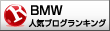こんにちは。40歳からのBMW日記です。今日もよろしくお願いします。
ちょっとご無沙汰してしまいました。
すみません。
連休が終わって、そろそろブログの更新をしないと!
と思っていたパパです。
そんなことろへちょうどよく?
こんなメールが届きました⤵
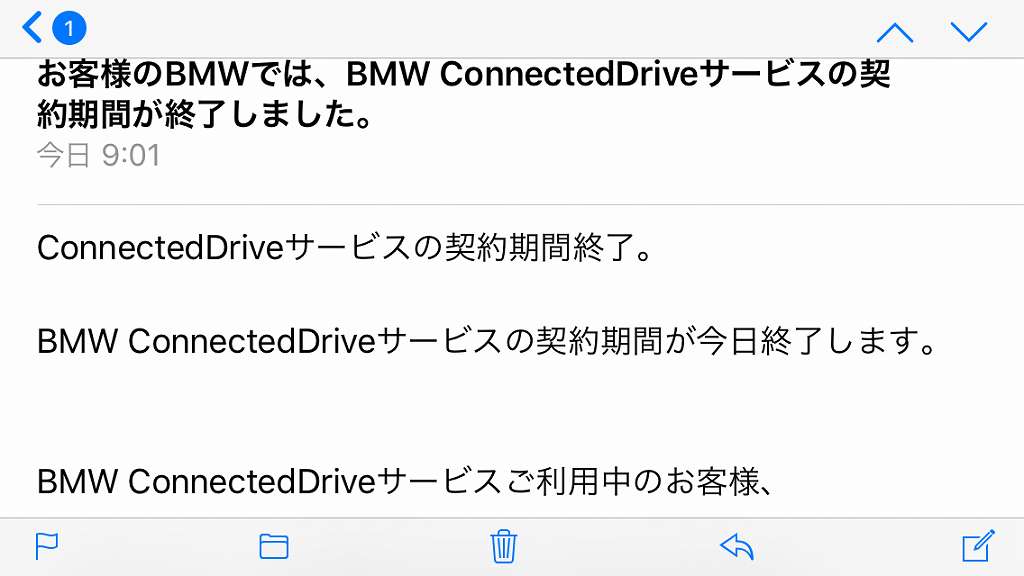
今日の今日?の終わりのお知らせw
早速申し込みましたw
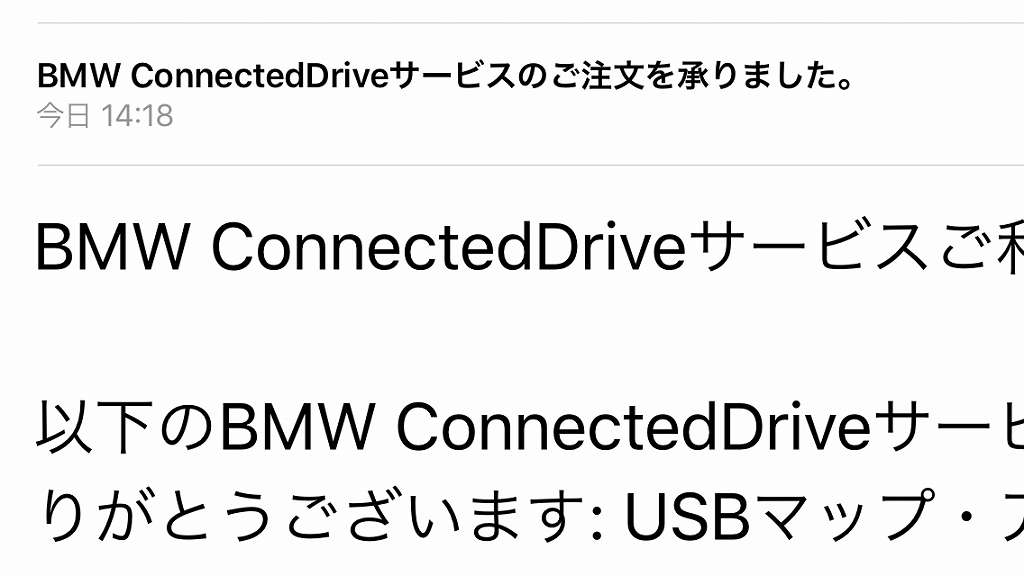
早速、前回同様BMWダウンロードマネージャーをたちあげて更新ファイルをダウンロードしました。

前回2018年版のマップアップデートの記事に更新方法を書いていましたので、よかったら参考にしてみてください。
ちなみに、ダウンロードにかかる時間は、けっこう長いですw
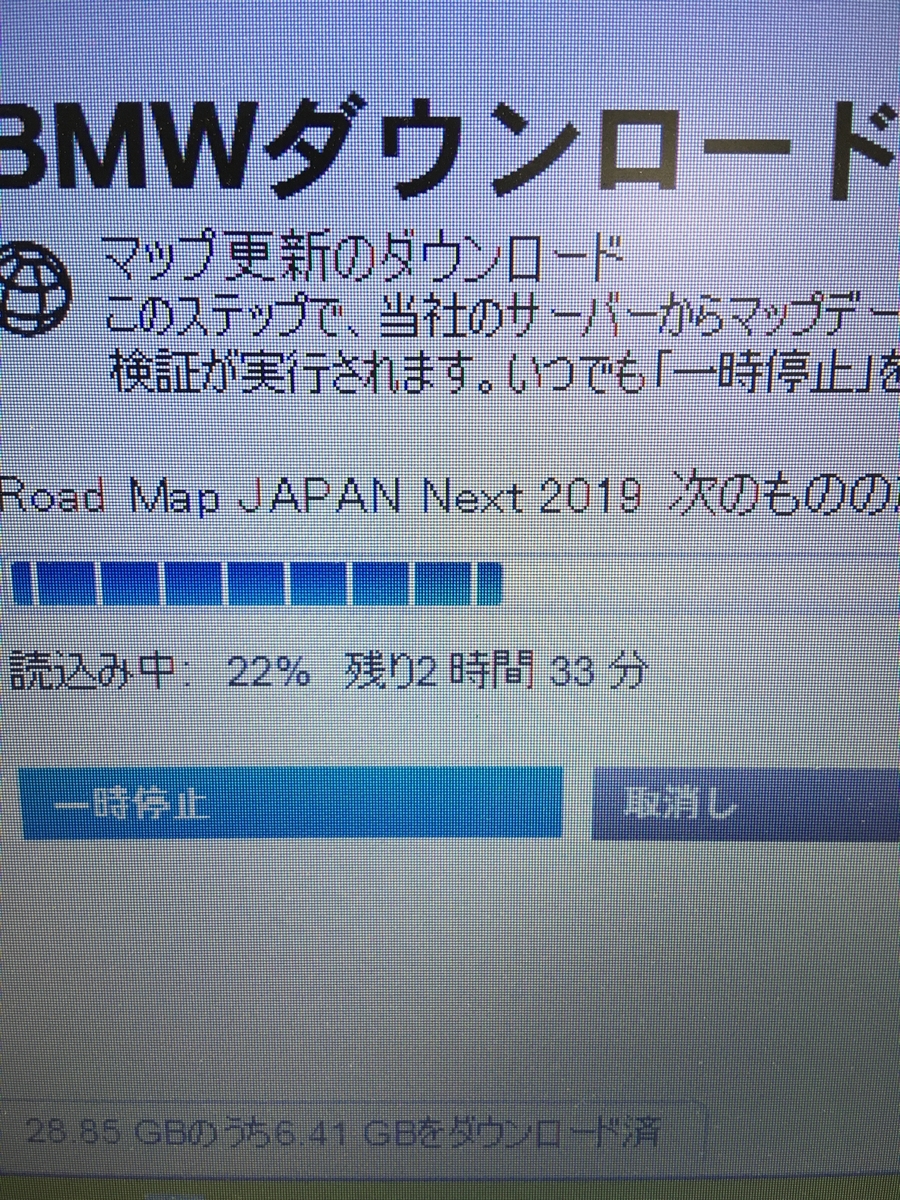
時間に余裕があるとき、かつ、気持ちに余裕があるときがおすすめw
2,3時間かかった気がします⤵
もし、遠くにお出かけする予定があるときは、何日か前にしておいた方がいいかもしれません。
(USBから車両にデータを移行する更新作業も時間がかかります)
ダウンロードが終わると、次に待っているのはデータの検証、そしてようやくUSBへの保存です。
この保存のとき、パパは1回エラーをもらいましたw
USBのフォーマット形式がFAT32ではなかったらしいのです。
そのため、フォーマットをしてFAT32に形式をやり直しました。
そして今度は、USBの容量が減少してしまう不具合に見舞われ、128GのUSBが30G?(パパは動揺してしまい、そのときの容量を忘れてしまいましたw)になってしまいます。
足かけ3日ほどかけ、ネットで調べまくり、いろいろな無料ツールをダウンロードしてUSBを復旧します。
とにかく、2,3種類のアプリでUSBをフォーマットしまくりました。
それでやっと128Gの回復です。
正確には115Gでした。
パパの技術力では、このあたりが限界ですw
ということで「よし」としましたw
やっと車両に接続できるUSBが出来上がりました!

リモートキーとUSBですw
ここに差し込んでUSBをつなげば、2019年版のマップアップデートが完成です!
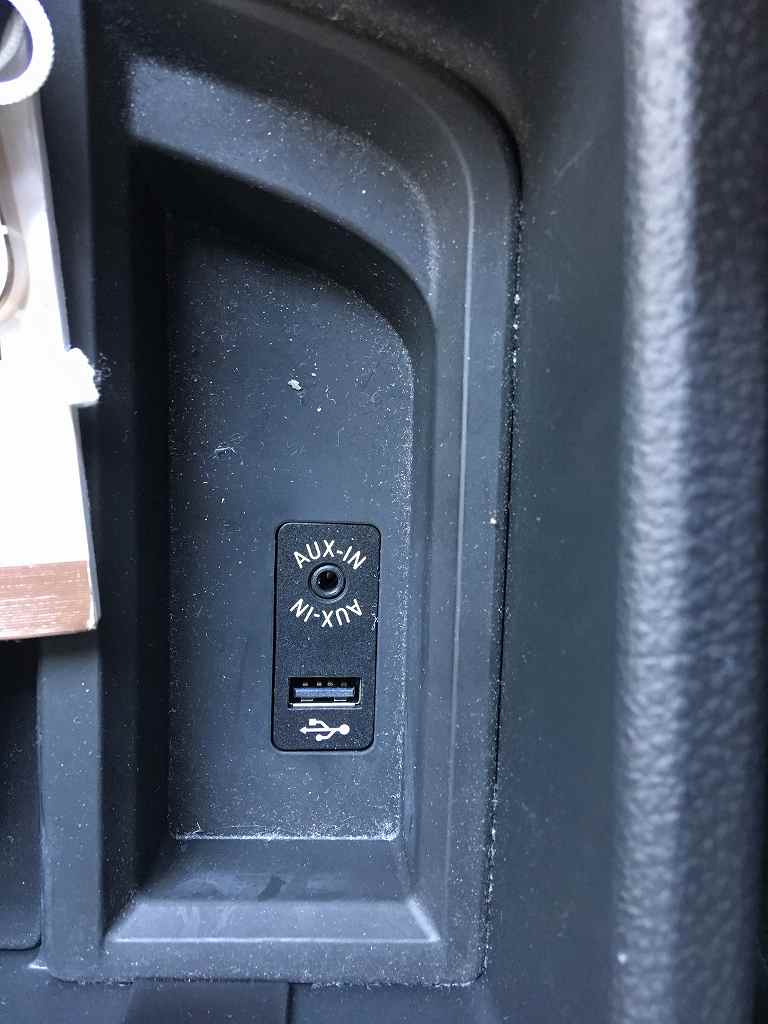
まあ、相当きたないですw
差してみたところ。

こちらは現在の地図バージョンです。

USBを車両に接続したので、早速更新作業が始まるはず!
が、
さっぱり始まりません⤵
USBの状態が悪いのかも?
フォーマット形式が間違っていたのかも?
ということで、USBを3回作り直しました⤵
それでも更新作業を開始できませんw
最後の手として、USBを買いなおそうか?
いやいや、そこそこ容量が大きいUSBは高額だったはず!
連休明けのパパに買いなおす余裕はない!
ちなみに、連休があってもなくても余裕はないです・・・w
こうなったら、BMWホットラインに電話するしかない!
ってことで、車両からコネクテッドドライブのメニューで選択して、ホットラインに電話しました。
電話してみてよかった!
率直なパパの感想です。
担当の方にとっても親切に教えてもらいました。
「今回のアップデートでは、ひとつの階層が干渉している場合がある。
そのために、うまくいかない車輛がある。」
とのことでした!
解決方法も親切に教えていただきました。
まず、文章でご説明します。
簡単なので、うまくいかない方は参考にしてみてください。
USBをもう1回PCに接続します。
USBのフォルダのなかに、「JP」というフォルダが存在していると思います。
その「JP」フォルダ内のファイルを「JP」と同じ階層に移動します。
その後、「JP」のフォルダを削除します。
つまり、USBのフォルダを開くと、すぐに多数のファイルが存在するかたちになるのです。
写真で見てみます。
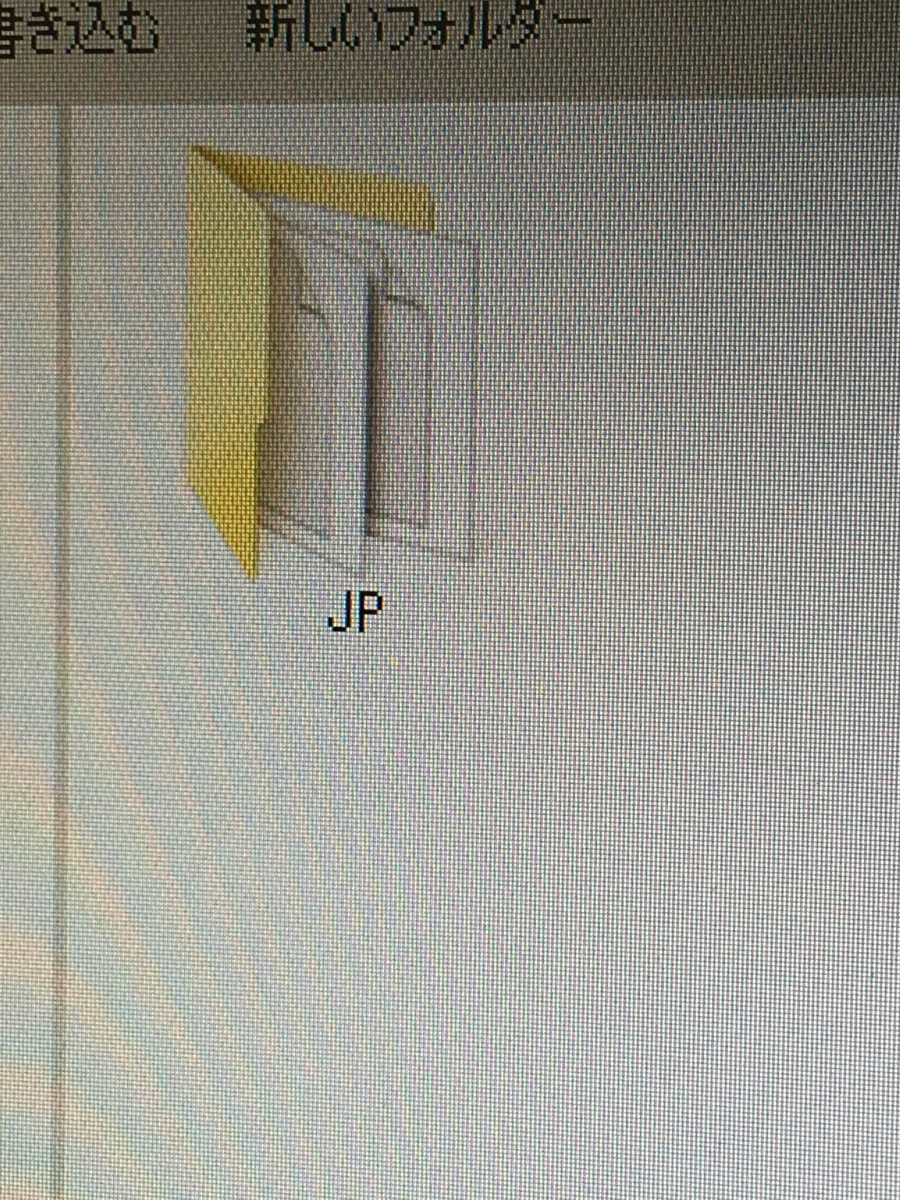
USBを開いたところ。
「JP」内のファイルを上の階層に移動します。
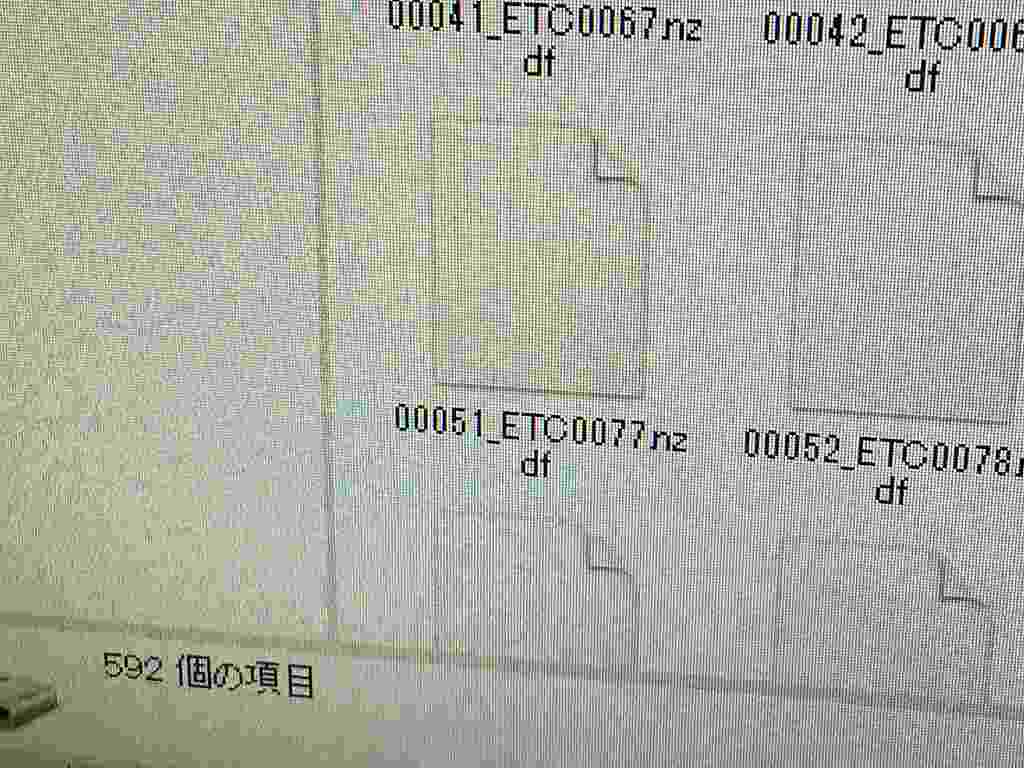
最後に「JP」のフォルダ(空になったもの)を削除します。
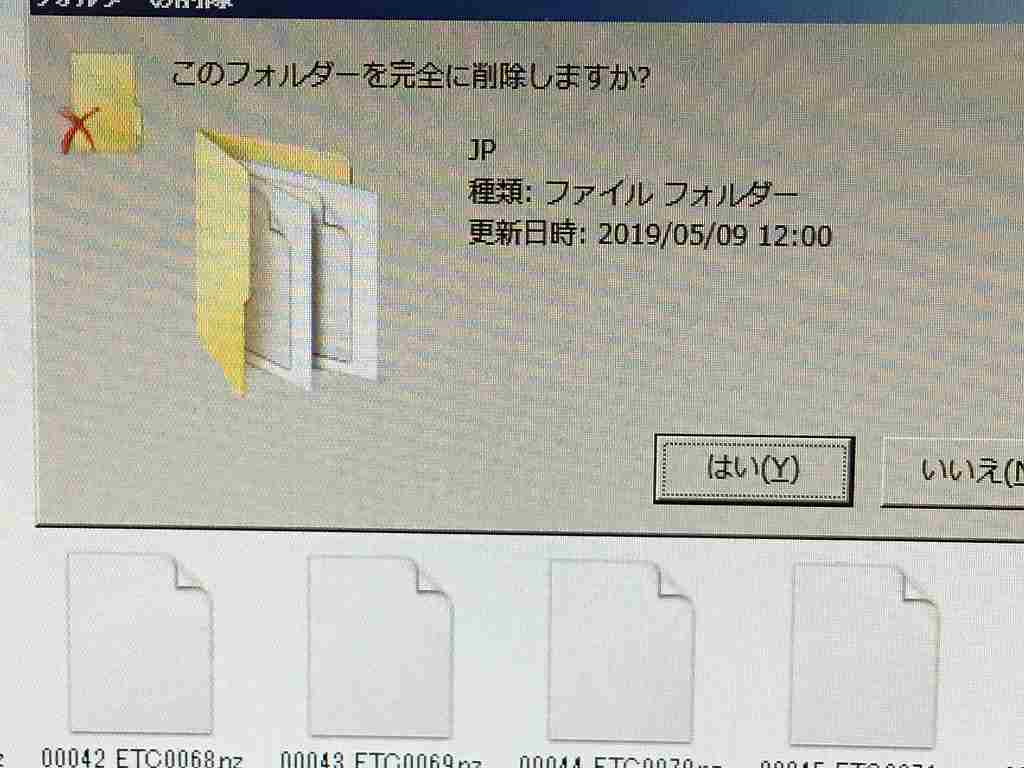
パパの説明ですと・・・ちょっとわかりづらいかもしれません。
そのときはBMWホットラインにお電話してもらえれば、わかりやすく説明してもらえますw
やっと更新作業が始まりました!
パパのBMW320iエックスドライブMスポーツは、USBを差し込むと自動的に更新作業が表示されるようです。(ホットラインで教えてもらいました。)

この画面表示が出たときはうれしかったですw
苦労が実りましたw
更新作業が始まりますw

画面が変わっても、ナビのオプション画面から確認ができます。
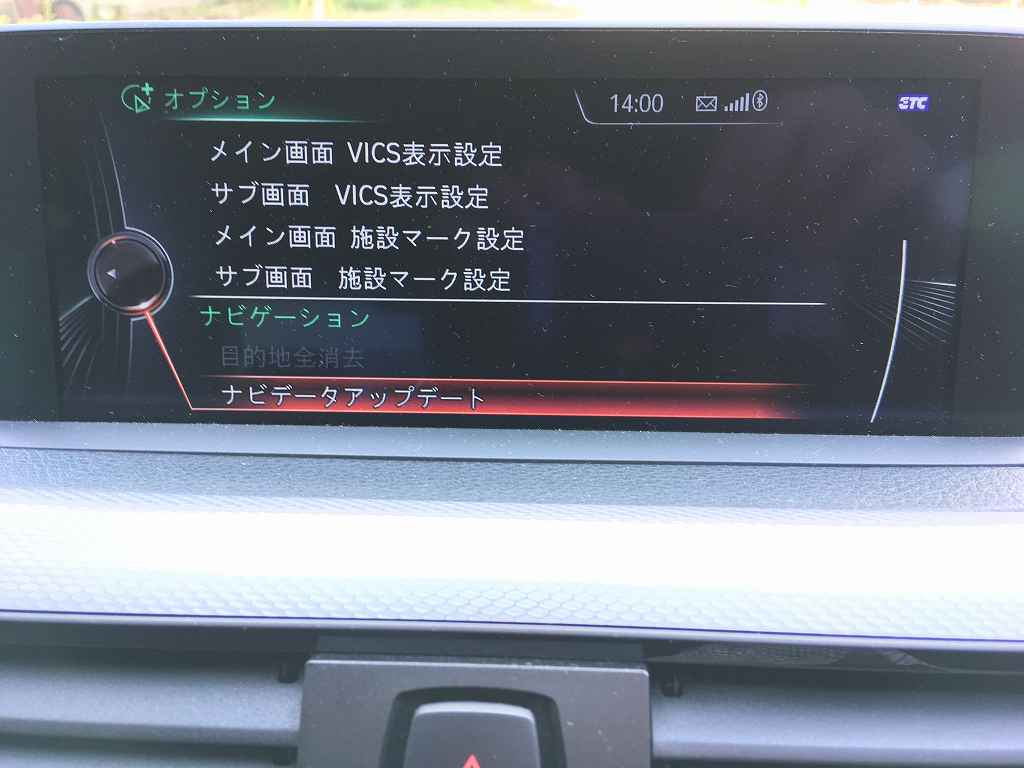
この項目を選択すると更新中の画面を表示できます。
今現在、更新作業は2日目です。
通勤時しか乗っていないので、
昨日の帰宅時に7%、
出勤時に15%、
まで更新作業が進みましたw
もう数日かかりそうな進み具合ですw
今回のアップデートでは、ホットラインに電話したので解決方法がわかりました。
もし電話しなかったら・・・
と思うと、ゾッとします。
いまだにUSB作り直してたかも・・・w
わからないことは聞いてみるといい!
ということがわかったパパでしたw
40過ぎなのですけれども・・・w
久しぶりに長文です。
読んでいただいてありがとうございました。